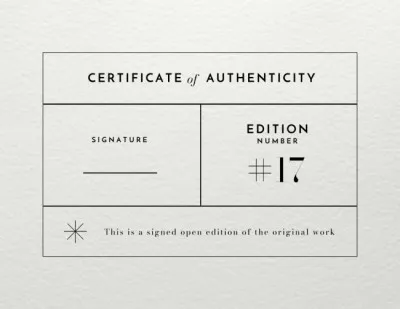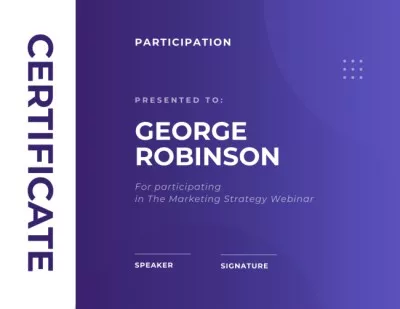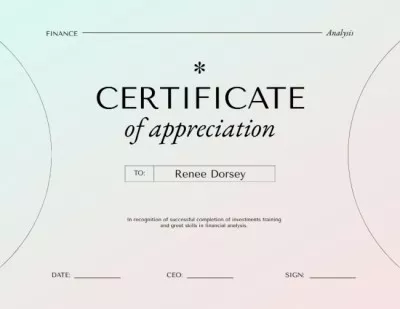Łatwo stwórz certyfikat w bezpłatnym kreatorze certyfikatów
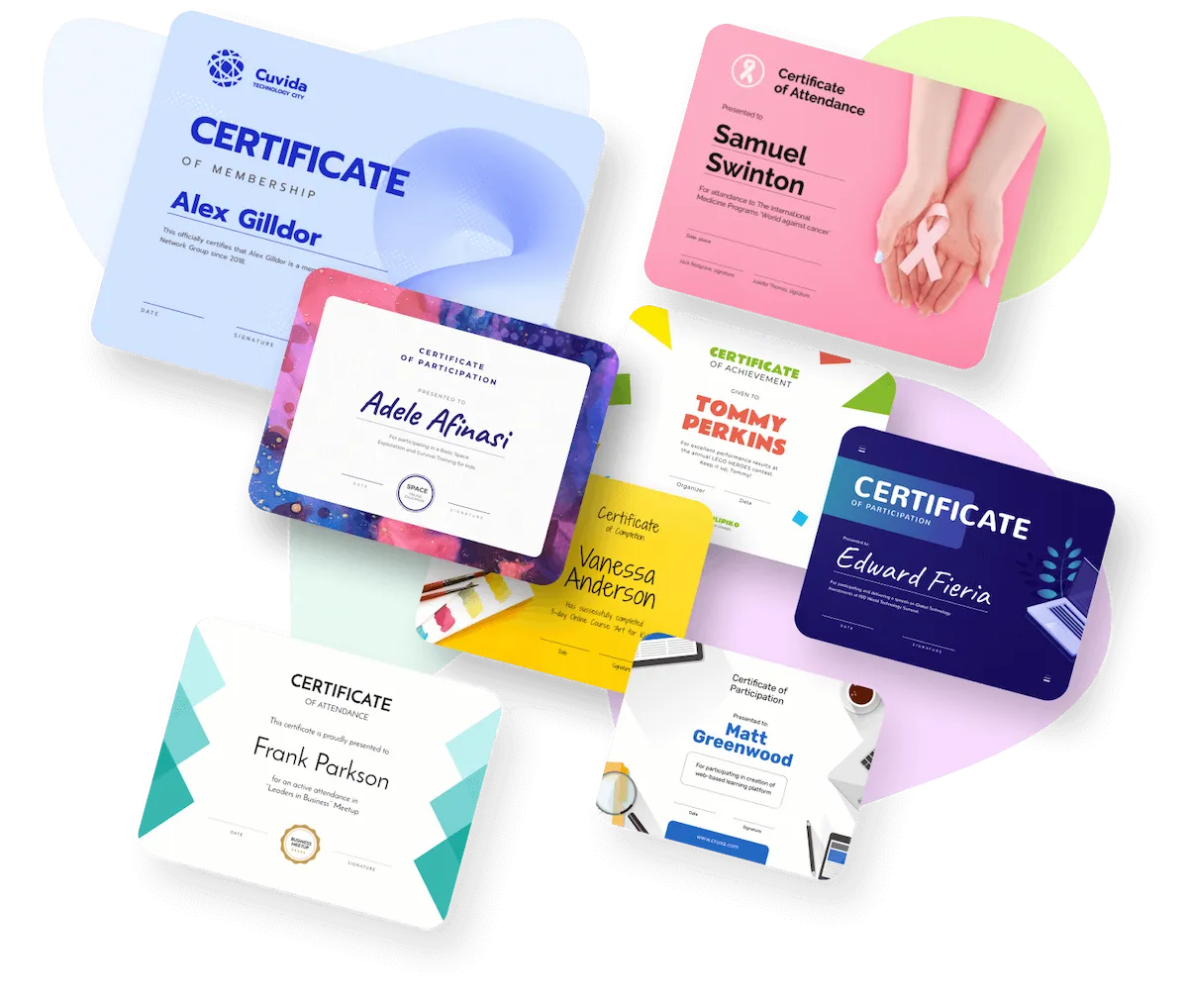
Certyfikat do druku, który warto powiesić na ścianie
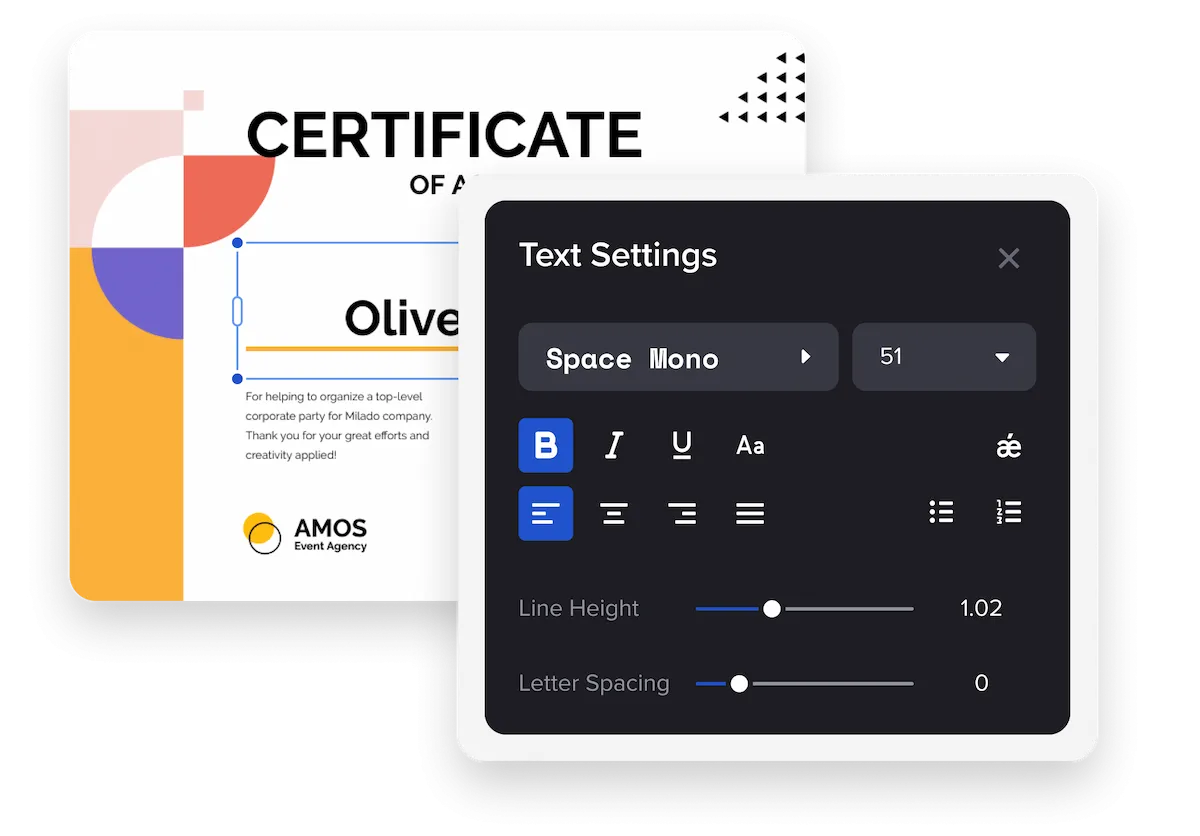
Everything you need for the perfect certificate design
Find any template for your ideas
Enhance your words of recognition

Add various design objects
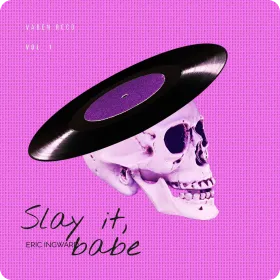

Customize any element you want
Upload your own content


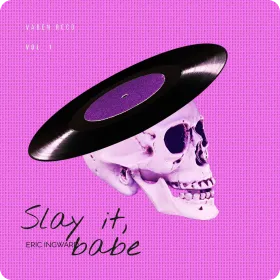
Wskazówki dotyczące tworzenia certyfikatu
-
Jeśli chcesz wydrukować certyfikat utworzony w VistaCreate – nic Cię nie powstrzyma! Wydrukowany certyfikat będzie wyglądał tak dobrze, jak wygląda na komputerze, jeśli zostanie wydrukowany na wysokiej jakości papierze wysokiej jakości atramentem.
-
Doskonale ukończyłeś kurs językowy? Zalaminuj wydrukowany certyfikat, żeby był trwały lub opraw go w ramkę do zawieszenia na ścianie. Jednak nie zalecamy tego w przypadku ważnej dokumentacji, na przykład weryfikującej Twoją tożsamość. Lepiej jest przechowywać ją w suchym, ciemnym miejscu, żeby wszystkie znaki bezpieczeństwa i sam papier były chronione przed bezpośrednim działaniem promieni słonecznych i mogły być przechowywane w dobrym stanie przez wiele lat.
-
W VistaCreate łatwo jest stworzyć projekt o określonych wymaganiach. Nie zawsze trzeba wybierać szablon, żeby zyskać dostęp do obszaru roboczego i zacząć tworzyć. Wprowadź niestandardowe wymiary na stronie głównej, żeby zaprojektować potrzebny rozmiar. Możesz także zmienić rozmiar już istniejącego projektu.
-
Chcesz stworzyć własny certyfikat od podstaw, ale nie wiesz, od czego zacząć? Wystarczy przejrzeć szablony, które już mamy w sekcji Pomysły na projekty, zainspirować się, a następnie stworzyć własny projekt.
Jak stworzyć certyfikat w 4 prostych krokach
-
Krok 1
Załóż konto VistaCreate
Załóż konto i zaloguj się, żeby wszystkie projekty były automatycznie zapisywane. Możesz wrócić w dowolnym momencie, żeby je edytować lub tworzyć nowe projekty. -
Krok 2
Wybierz szablon
Przeglądaj kategorie projektów na stronie głównej VistaCreate. Po wybraniu odpowiedniego formatu wybierz jeden z tysięcy szablonów, żeby rozpocząć projektowanie. -
Krok 3
Dostosuj projekt
Zmień wygląd i skalę każdego elementu w szablonie albo nic nie zmieniaj i po prostu od razu pobierz projekt. To zależy od Ciebie, więc rób, co chcesz! -
Krok 4
Pobierz i udostępnij
Pobierz gotowy projekt certyfikatu, a następnie wydrukuj go lub udostępnij w mediach społecznościowych bezpośrednio z interfejsu VistaCreate.
Wideoporadnik na temat tworzenia certyfikatów
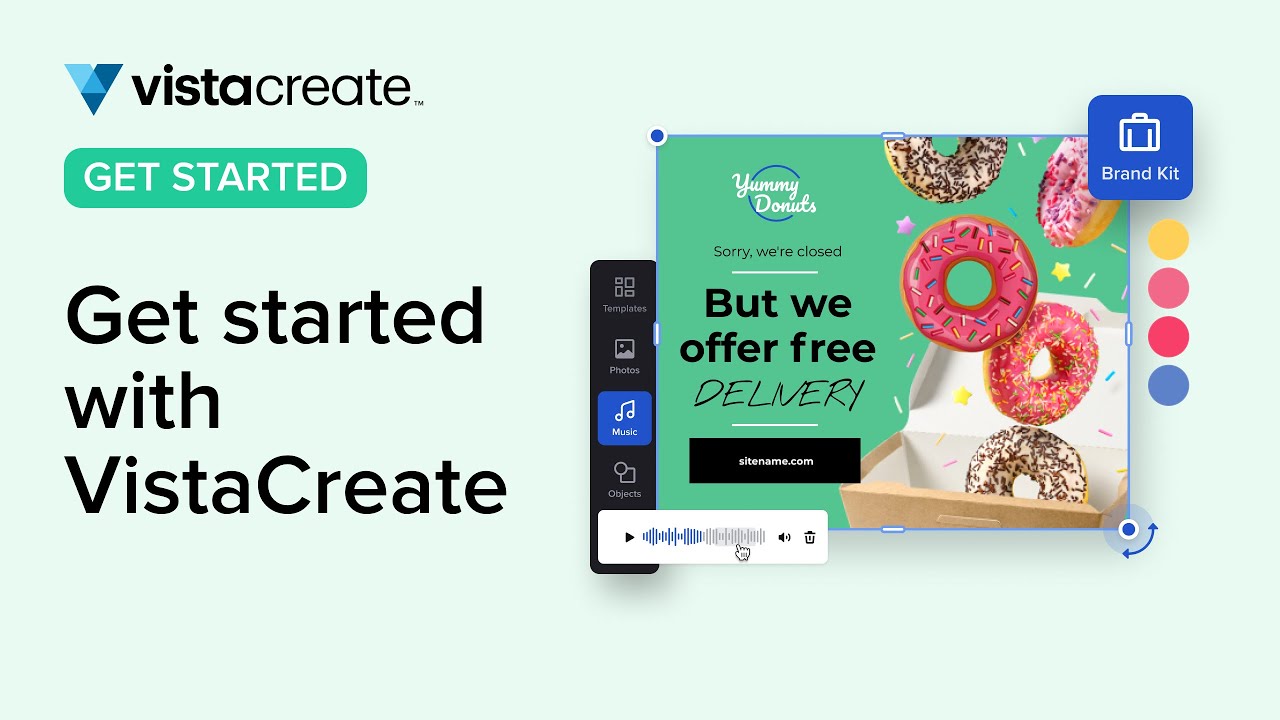
Najczęściej zadawane pytania
-
Jak zmienić rozmiar projektu certyfikatu?
Projektuj spersonalizowane certyfikaty online i szybko zmieniaj ich rozmiar do różnych formatów w naszym bezpłatnym kreatorze certyfikatów. Aby to zrobić, otwórz swój projekt w edytorze i znajdź przycisk „Zmień rozmiar” w menu nagłówka. Następnie wybierz żądany rozmiar ze wstępnie ustawionych opcji lub ustaw niestandardowy rozmiar dla swojego projektu. -
Czy mogę tworzyć certyfikaty od podstaw?
Oczywiście! Nie zawsze trzeba korzystać z gotowych szablonów od twórców certyfikatów. Aby utworzyć certyfikat od podstaw, wybierz odpowiedni format i puste płótno. Następnie przejrzyj naszą bibliotekę multimediów, żeby znaleźć tła, obrazy i obiekty do swojej grafiki lub prześlij własne. Umieść elementy projektu na obszarze roboczym i dostosuj je za pomocą wygodnych funkcji i narzędzi w kreatorze certyfikatów. Dodaj datę ważności do certyfikatu i podpis marki – jeśli to konieczne. -
Jak przekształcić obiekty projektu w szablonie certyfikatu?
Zakładka „Obiekty” w menu na pasku bocznym zawiera różne elementy, dzięki którym Twoje projekty będą unikalne. Są to kształty, linie, obramowania, ikony itp. Chcąc dodać nowy obiekt do swojego projektu, wybierz odpowiedni element, a następnie przeciągnij go i upuść na obszar roboczy. Możesz także przesłać własne pliki do generatora certyfikatów i dodać je do swojego projektu. -
Jak dostosować tekst?
Dodaj blok tekstu do obszaru roboczego i napisz, co chcesz. Następnie kliknij swój tekst i uzyskaj dostęp do różnych opcji edycji w menu nagłówka kreatora certyfikatów. Możesz zmienić font i kolor tekstu; dostosuj krycie; dostosuj styl. Możesz nawet animować swoją wiadomość za pomocą różnych animowanych efektów w kreatorze certyfikatów VistaCreate.